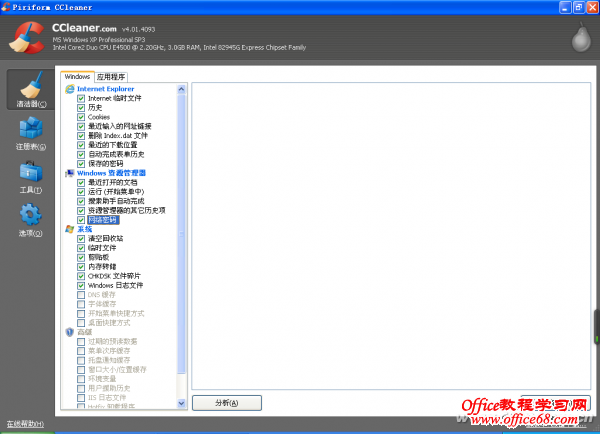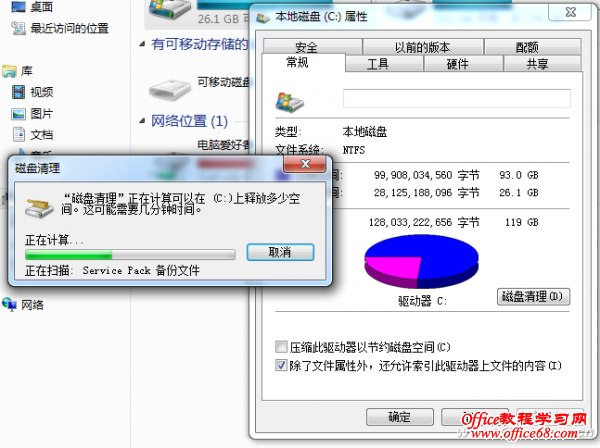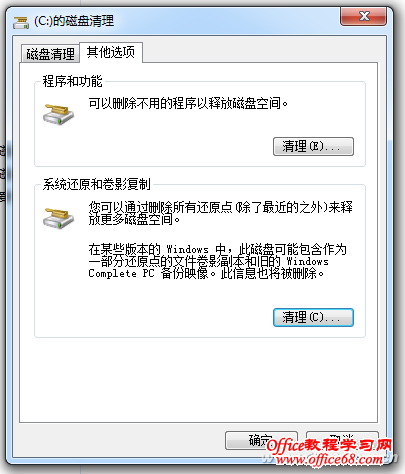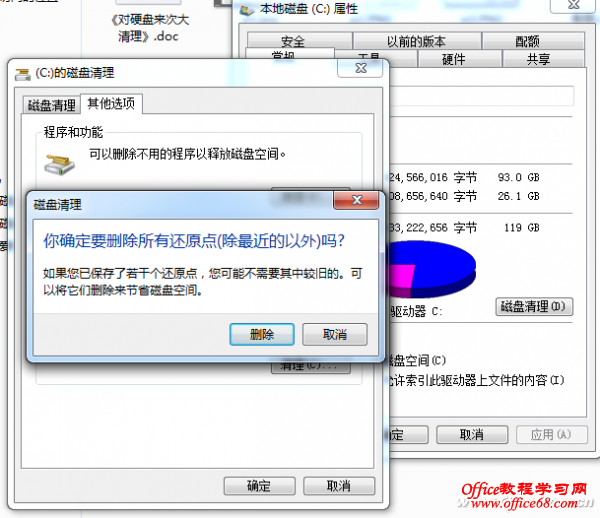|
很多用户喜欢使用电脑收藏各类文件,下载文件后不加分类地保存在文件夹中。但是如果磁盘空间不足,除了购买新硬盘存储更多的文件以外,其实更应该来次大清理,搞清楚哪些东西需要扔掉。问题是现在用户硬盘中的文件实在容量太大种类太多,从哪里开始入手呢? 清理利器CCleaner 就算用户可以搞定下载文件,可是程序留下来的垃圾文件同样多如牛毛。我们需要软件帮助我们弄清楚从哪里入手,并且如何安全地清理PC上的杂乱数据。在Windows系统上,你可以使用两款很流行的工具来彻底清除不再必要的文件,而且它们都是免费的。第一个是久负盛名的CCleaner,另一个是Windows内置的磁盘清理工具。 CCleaner用起来很简单,下载并安装程序后运行即可。点击左边的Cleaner清洁器选项卡,然后点击运行清洁器。清理完毕后,CCleaner会报告它从哪些应用程序收回了多少存储空间。默认情况下,清理Web浏览器数据时CCleaner不会去碰历史记录、重要cookie、保存密码和自动填写的项,所以你没必要担心丢失它们。 可能有些用户会想这些功能一些国产的“安全卫士”同样可以做到,但其实在这方面CCleaner做得更好。即便是在各类安全卫士横行的今天,CCleaner在国内依然有大批粉丝用户,而且CCleaner也不断改进自己以适应国内的PC使用环境(图1)。
Windows磁盘清理工具妙用 与第三方工具不同,Windows自带的磁盘清理工具最安全和简单,同时稳定性也是所有清理软件中最好的。打开文件资源管理器,进入到我的电脑,鼠标右击想要清理的驱动器选择属性,在详述驱动器空间细节的地方,点击磁盘清理按钮,就能启动磁盘清理实用工具(图2)。
默认情况下,列表含有来自应用程序的临时文件、文件资源管理器本身生成的文件以及驱动器的回收站里面的内容。你可以获得内容更全面的列表,里面有系统级文件,只要点击确定或者清理系统文件按钮即可开始清理。这里显示的一类文件是不再需要的旧的Windows更新文件,或者已被更新版本代替的旧的Windows更新文件,删除起来不会有任何问题。其他选项选项卡可以将你带到程序和功能去卸载应用程序(图3),同时还可以删除最近的系统还原点的所有数据(图4)。
|